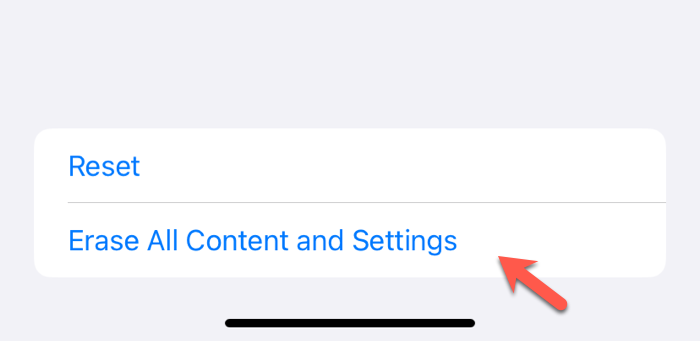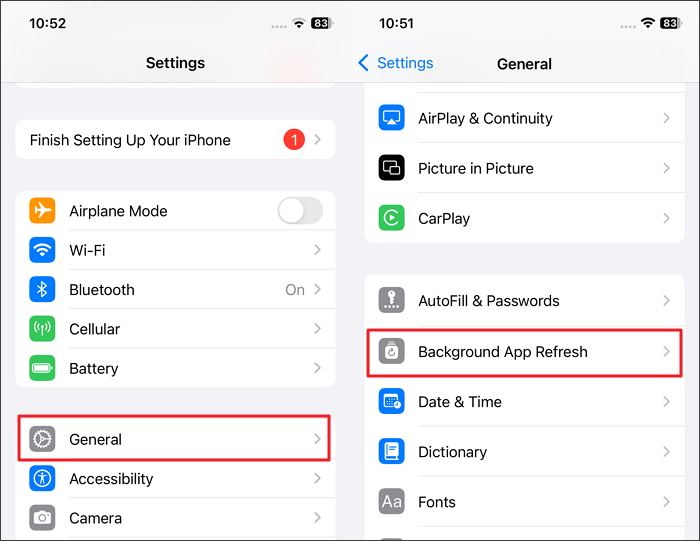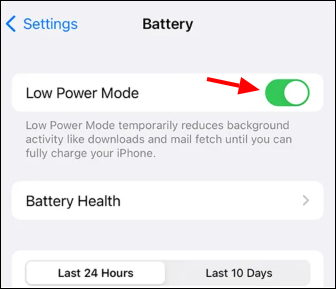Bateria do iPhone descarregando após atualização do iOS 18 [7 correções]
Após a atualização para o novo iOS 18, é comum experimentar uma queda na duração da bateria ou outros bugs de atualização do iOS no seu iPhone 15/14/13. Isso pode ser frustrante, pois seu dispositivo pode exigir recargas mais frequentes. Esse problema geralmente é causado por processos em segundo plano se ajustando à nova atualização. Felizmente, existem maneiras de solucionar problemas e resolver o problema de esgotamento da bateria do iPhone após a atualização do iOS 18. Este guia fornecerá soluções práticas para ajudar a estender a duração da bateria do seu telefone e melhorar o desempenho geral do dispositivo.
Parte 1. Por que a bateria do meu iPhone 13/14/15 está descarregando tão rápido no iOS 18
Muitos usuários da comunidade de discussão da Apple relataram que a bateria do telefone cai até 30% em uma hora. Outros do Reddit dizem que precisam carregar seus dispositivos de duas a três vezes por dia como um efeito imediato da atualização. Resumidos abaixo estão os principais fatores por trás do esgotamento da bateria do iPhone após a atualização do iOS 18 :
- Atividade de aplicativos em segundo plano: novos recursos do iOS 18 podem permitir que os aplicativos executem mais processos em segundo plano, consumindo mais bateria do que antes.
- Sobrecarga do sistema: a atualização pode introduzir mais recursos do sistema que exigem mais recursos, resultando em maior consumo de energia.
- Aumento do tempo de tela: a atualização pode levar os usuários a explorar novos recursos, causando maior uso da tela e consumo mais rápido da bateria.
- Serviços de localização: o iOS 18 pode ter alterado a frequência com que os serviços de localização são usados pelos aplicativos, o que pode resultar em maior consumo da bateria.
- Bugs de software: como muitas atualizações novas, o iOS 18 pode conter bugs que inadvertidamente causam problemas de bateria.
- Aplicativos desatualizados: alguns aplicativos podem não estar otimizados para o iOS 18 ainda, o que faz com que consumam mais energia do que o normal.
- Saúde da bateria: baterias mais antigas podem ter dificuldade para atender às demandas da nova atualização, resultando em um esgotamento mais rápido.
Parte 2. Como consertar/parar o esgotamento da bateria do iPhone após a atualização do iOS 18
De acordo com a Apple, você deve esperar alguns dias para que a bateria retorne ao seu estado anterior. No entanto, isso nem sempre funciona, e muitos usuários relataram que o problema continua piorando. Muitas correções gerais estão disponíveis para você empregar para resolver o esgotamento da bateria do iPhone após a atualização do iOS 18. Explicadas abaixo estão as sete principais soluções que podem ajudá-lo nessa situação.
Correção 1. Verifique as estatísticas de uso da bateria
A primeira coisa a fazer é identificar o principal culpado por trás da capacidade de energia do seu telefone, dando um mergulho de nariz. A Apple fornece uma ferramenta de uso de bateria integrada que permite que você veja estatísticas detalhadas sobre quais aplicativos estão consumindo energia. Isso pode ajudar você a descobrir a causa principal e ajudar a encontrar uma maneira de limitá-la.
Passo 1. Para ver os principais consumidores de energia do seu telefone, vá em Ajustes > Bateria para acessar todas as opções relacionadas.
Etapa 2. Agora, mova para baixo para ver a lista detalhada de aplicativos e seu uso de bateria. Anote os aplicativos que estão consumindo mais energia e escolha descarregá-los ou removê-los para reduzir o consumo.
![verificar uso da bateria]()
Veja também: Como consertar o iPhone que não liga após a atualização do iOS 18
Correção 2. Reinicie ou redefina o iPhone
Embora possa parecer uma solução simples, também é muito eficaz na remoção de um influxo de bugs e falhas temporárias após uma atualização. Essas pequenas falhas de software podem causar uso excessivo da bateria, e reiniciar o telefone as elimina.
Etapa 1. Para reiniciar o dispositivo, pressione e segure o botão Power do dispositivo até que o controle deslizante "deslize para desligar" apareça na tela. Deslize o controle deslizante "deslize para desligar" da esquerda para a direita para desligá-lo. Em seguida, pressione e segure o botão Power novamente para ligar o iPhone.
![desligar]()
Etapa 2. Para redefinir o dispositivo, vá para Ajustes > Geral > Redefinir > Apagar Todo o Conteúdo e Ajustes. Insira sua senha se solicitado e confirme sua decisão. Seu iPhone iniciará o processo de redefinição, que pode levar algum tempo para ser concluído. (Lembre-se de fazer backup do dispositivo antes de redefinir.)
![apagar iPhone]()
Correção 3. Atualizar aplicativos
À medida que a nova atualização do iOS é lançada, ela introduz muitos recursos para aprimorar a funcionalidade do telefone. Isso também significa que os desenvolvedores lançam novas versões de seus aplicativos para torná-los compatíveis. Então, seus aplicativos desatualizados podem ser a razão por trás da perda repentina de vida útil da bateria. Atualizar os aplicativos pode garantir que eles funcionem sem problemas com o novo sistema para reduzir o consumo de bateria/energia:
Passo 1. A maneira mais rápida de iniciar a App Store no seu iDevice é localizar o ícone do Apple ID. Ele está localizado no canto superior direito, e você precisa pressioná-lo.
Passo 2. Na tela seguinte, você pode rolar para baixo para verificar todos os apps com atualizações disponíveis. Agora, toque em "Atualizar tudo" para iniciar o processo para todos ou utilize "Atualizar" para atualizá-los um por um.
![atualizar todos os aplicativos no iPhone]()
Correção 4. Ajuste as configurações para otimização da bateria
Você pode reduzir ainda mais o consumo rápido de energia ajustando configurações como brilho, serviços de localização e notificações push para otimizar o uso da bateria. Pequenos ajustes podem fazer uma diferença significativa na redução do consumo da bateria. A seguir estão algumas alterações que você pode fazer no seu telefone para reduzir o consumo de energia.
Etapa 1. Para começar os ajustes, comece habilitando o Brilho Automático acessando a aba "Acessibilidade" em Configurações. Aqui, toque em "Tamanho do Texto e Tela" e ative o recurso Brilho na próxima tela.
![Reduza o brilho da tela]()
Etapa 2. Em seguida, desabilite as notificações push para aplicativos não essenciais para economizar bateria acessando a aba "Notificação" no aplicativo Configurações. Agora, encontre o aplicativo cujas notificações você deseja desativar, desativando o botão "Permitir Notificação".
![desligue o]()
Etapa 3. Vá para Configurações > Privacidade > Serviços de Localização para desabilitar os Serviços de Localização completamente. Se você preferir desabilitar os Serviços de Localização para aplicativos específicos, role para baixo para ver uma lista de aplicativos com acesso à localização e ajuste as configurações para cada aplicativo conforme necessário.
![desligar os serviços de localização]()
Correção 5. Desabilite a atualização do aplicativo em segundo plano
Este recurso permite que os aplicativos atualizem seu conteúdo mesmo quando você não os estiver usando. Embora esse recurso possa ser conveniente, ele também pode levar a um consumo significativo da bateria. A intensidade necessária do rescaldo da atualização mais recente do firmware pode piorar significativamente essa situação. Veja como desabilitar a atualização do aplicativo em segundo plano:
Etapa 1. No seu iPhone, vá para Ajustes > Geral > Atualização de Apps em Segundo Plano para acessar os ajustes. Então, você pode desabilitar a atualização de apps em segundo plano completamente selecionando "Desligado" entre as três opções disponíveis.
Etapa 2. Se você preferir personalizar a atualização de aplicativos em segundo plano para aplicativos individuais, role para baixo para ver uma lista de aplicativos com acesso à atualização de aplicativos em segundo plano e ajuste as configurações para cada aplicativo conforme necessário.
![desabilitar atualização de aplicativo em segundo plano]()
Correção 6. Use o modo de baixo consumo de energia
É um recurso integrado projetado para ajudar a estender a vida útil da bateria do seu celular, reduzindo a atividade em segundo plano e desabilitando certos recursos não essenciais. Quando habilitado, ele conserva energia fazendo vários ajustes, como diminuir o brilho da tela. Além disso, o modo também desabilitará a busca de e-mail e interromperá downloads automáticos. Veja como:
Etapa 1. Vá para Configurações > Bateria > Modo de baixo consumo para alternar o interruptor ao lado de "Modo de baixo consumo" para ligá-lo. O ícone da bateria na barra de status ficará amarelo para indicar que o Modo de baixo consumo está ativado.
Etapa 2. Você também pode ativar o Modo de baixo consumo usando a Siri dizendo: "Ei, Siri, ative o Modo de baixo consumo". Enquanto estiver no Modo de baixo consumo, certos recursos e funções serão temporariamente desativados ou otimizados para conservar a vida útil da bateria.
![habilitar modo de baixo consumo]()
Correção 7. Considere a substituição da bateria
Você tentou todas as correções e ainda não conseguiu conter o rápido consumo de energia do dispositivo? O problema provavelmente está na bateria do seu telefone, que você precisa substituir. Com o tempo, as baterias de íons de lítio perdem a capacidade de manter a carga por um longo período.
Isso é especialmente o caso à medida que envelhecem e passam por vários ciclos de carga. Você pode substituir a bateria pela Apple ou por um provedor de serviços autorizado para garantir que isso seja feito corretamente e com segurança.
![trocar a bateria]()
Artigo relacionado: Saúde da bateria do iPhone: como verificar e quando substituir
Parte 3. 6 dicas para evitar que o iOS 18 drene a bateria no futuro
Enfrentar a perspectiva de consumo rápido de energia é quase um dado adquirido após uma atualização de firmware. Portanto, é essencial adotar hábitos proativos para manter a vida útil da bateria do seu telefone em um nível respeitável. Abaixo estão mencionadas 5 dicas eficazes para garantir que você não enfrente o esgotamento da bateria do iPhone após a atualização do iOS .
1️⃣Faça downgrade do iOS 18 para o iOS 17/16
Se você tem certeza de que o esgotamento da bateria é causado pela atualização do iOS 18 e não consegue encontrar uma maneira eficaz de parar ou reduzir o esgotamento de energia, então você pode muito bem fazer o downgrade do sistema iOS para o iOS 17 ou uma versão inferior, desde que a Apple suporte atualmente com base no seu modelo de iPhone. O iTunes pode ser uma boa opção para ajudar você a fazer o downgrade do iOS 18 para o iOS 17. Mas se você quer uma experiência tranquila, o EaseUS MobiXpert é altamente recomendado.
É uma ferramenta de desktop para ajudar os usuários a atualizar ou fazer downgrade do software iOS com um clique. Mesmo se você for uma pessoa comum sem nenhuma habilidade técnica básica, você pode facilmente usar esta ferramenta para fazer downgrade do iOS 18 para uma versão inferior. Clique abaixo para baixá-lo gratuitamente.
2️⃣Monitore regularmente a saúde da bateria
Monitorar a saúde da sua bateria é essencial para um desempenho ideal. Observar a capacidade máxima e o desempenho pode indicar se sua bateria precisa ser substituída devido ao envelhecimento ou declínio significativo. Rastrear a saúde da sua bateria ajuda a identificar padrões de uso, permitindo que você ajuste seus hábitos adequadamente.
3️⃣Otimize as configurações do dispositivo
Fazer isso é vital para aumentar a duração da bateria e interromper o rápido consumo de energia após a atualização. Use o Brilho Automático para ajuste automático da luz do visor, ative o Modo de Baixo Consumo durante uso intenso ou bateria fraca e revise as notificações do aplicativo para desabilitar as não essenciais.
4️⃣Gerencie o uso do aplicativo e a atividade em segundo plano
Para otimizar a duração da bateria, revise quais aplicativos consomem mais bateria e tente limitá-los o máximo possível. Além disso, ajuste as configurações de atualização de aplicativos em segundo plano para aplicativos que não precisam de atualizações constantes. Você pode desabilitar esse recurso completamente ou limitá-lo a conexões Wi-Fi. Além disso, você pode reduzir significativamente o consumo de bateria gerenciando ativamente o uso de aplicativos e a atividade em segundo plano.
5️⃣Evite sobrecargas
Deixar seu dispositivo conectado por muito tempo pode levar à degradação da bateria. Pode contribuir para um esgotamento mais rápido, um problema piorado pela nova atualização. Embora os celulares modernos tenham mecanismos nativos para evitar sobrecarga, desconectar seu telefone ainda é uma boa prática. Você deve fazer isso quando ele atingir 100% ou quando perceber que ele está conectado por um longo período.
6️⃣Mantenha o iOS e os aplicativos atualizados
Por fim, tente sempre usar as versões mais recentes de tudo no telefone para minimizar todos os riscos. Manter seu iOS e aplicativos atualizados é crucial para melhorias de desempenho, correções de bugs e otimizações. Ao manter o software atualizado, você se beneficia de novos recursos. Eles ajudam a mitigar problemas relacionados à bateria, garantindo que seu iPhone permaneça funcional e eficiente.
Conclusão
Em resumo, é comum experimentar o problema de esgotamento da bateria do iPhone após a atualização do iOS 18. Existem várias etapas que você pode seguir para resolver isso identificando os motivos por trás do rápido consumo da bateria. Você pode aplicar correções eficazes, como verificar o uso da bateria, ajustar as configurações e considerar a substituição da bateria, se necessário. Tudo isso pode ajudar a melhorar significativamente o desempenho do seu dispositivo.
Além disso, adotar medidas preventivas pode ajudar a prolongar a vida útil da bateria e evitar problemas semelhantes no futuro. Com essas estratégias, você pode aproveitar os novos recursos do iOS 18 sem a frustração da recarga constante.
Perguntas frequentes sobre o esgotamento da bateria do iPhone no iOS 18
Tentar resolver esse problema crítico pode ser difícil para muitos usuários que o enfrentam pela primeira vez. Para ajudar você, resumimos abaixo algumas dúvidas comuns sobre o esgotamento da bateria do iPhone após a atualização do iOS 18 :
1. Qual é a melhor maneira de prolongar a duração da bateria ao longo do dia?
É recomendável que você ative o modo de baixo consumo no seu dispositivo se quiser prolongar a bateria. Além disso, reduzir o brilho da tela e fechar aplicativos não essenciais também é útil. Seguir essas etapas deve minimizar o consumo da bateria e ajudar você a passar o dia sem recargas frequentes.
2. Por que meu iPhone está superaquecendo após a atualização do iOS 18?
O aumento da temperatura do seu celular está ligado à extensa atividade do processo em segundo plano após a atualização do firmware. Para minimizar os efeitos do superaquecimento, certifique-se de fechar os aplicativos não utilizados e desabilitar a atualização de aplicativos em segundo plano. Embora isso não ajude totalmente a combater o problema, pode conservar a bateria por mais tempo.
3. Quando devo considerar a substituição da bateria do meu iPhone?
Na maioria das vezes, é uma decisão que precisa ser baseada na saúde atual da bateria e em suas finanças. No entanto, geralmente é recomendado considerar a substituição se a saúde da bateria do seu iPhone estiver abaixo de 80%. Além disso, experimentar um rápido esgotamento da bateria, apesar de aplicar todas as correções, também pode forçá-lo a fazer isso.